Propaganda
 Compartilhar vídeo ou áudio com amigos e estranhos perfeitos é mais fácil do que nunca, graças à Internet e à grande variedade de sites sociais. A gravação desse vídeo e / ou áudio, no entanto, ainda pode ser uma dor.
Compartilhar vídeo ou áudio com amigos e estranhos perfeitos é mais fácil do que nunca, graças à Internet e à grande variedade de sites sociais. A gravação desse vídeo e / ou áudio, no entanto, ainda pode ser uma dor.
Uma solução para esse problema é o SMRecorder [No Longer Available], um programa versátil de gravação gratuita para Windows. O SMRecorder pode gravar áudio, vídeo (de uma webcam) ou sua área de trabalho e fornece várias opções de configuração para cada opção. Vamos ver por que esse software de gravação leve chuta o traseiro.
Iniciando uma gravação

O SMRecorder é aberto como uma pequena janela com alguns botões que não são rotulados por texto. Para iniciar a gravação, primeiro você precisa clicar no botão à esquerda, que se parece com o novo ícone de arquivo encontrado em Microsoft Word.
Isso exibirá o Nova tarefa de gravação janela, que é onde a carne de suas opções aparece. Existem três modos de gravação disponíveis no SMRecorder, e eles estão listados no Tipo de captura menu suspenso na parte superior da janela.
- Vídeo para computador - Registra a atividade que está ocorrendo na área de trabalho do Windows.
- Vídeo da câmera - Registros de qualquer webcam conectada.
- Som de mesa / microfone - Grava a partir de um microfone.
As opções disponíveis no restante da janela Nova tarefa de gravação dependem do tipo de captura que você escolher, portanto, vamos analisar cada opção sucessivamente.
Gravação de vídeo na área de trabalho

Selecionar a gravação de vídeo na área de trabalho permitirá gravar o que estiver acontecendo na sua área de trabalho. É a maneira perfeita de criar vídeos tutoriais para exibição no YouTube, mas também pode ser usado para gravar um jogo ou vídeo no qual você deseja fazer um comentário. Há apenas uma limitação que irá colocar uma barreira na forma como você usa este programa: a opção de vídeo na área de trabalho não grava áudio na área de trabalho, mas sim no microfone.
As principais opções para alterar podem ser encontradas no Geral aba. Entrada de áudio precisa ser definido como a fonte apropriada, é claro, e deve ser o padrão para qualquer dispositivo de gravação de áudio que você normalmente usa no Windows. Tamanho da captura também é muito importante, pois determina qual parte da área de trabalho será gravada. Você pode gravar toda a área de trabalho ou apenas uma pequena seção. O tamanho da área de captura afetará o desempenho. Lembre-se disso, se o computador parecer insuportavelmente lento durante a gravação. finalmente, o Duração A guia permite que você escolha a duração máxima da sua gravação em minutos.
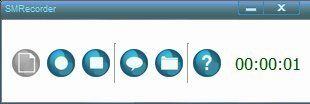 As guias Vídeo e Áudio também possuem várias opções. A configuração padrão é boa, mas resultará em vídeo um pouco instável. Você pode reduzir isso aumentando a taxa de captura de quadros e também pode melhorar a qualidade geral aumentando a qualidade da compactação. Coisas semelhantes podem ser ditas sobre as opções na guia Áudio. Eles estão bem por padrão, mas podem ser aprimorados se você desejar. Lembre-se, porém, que o tamanho do arquivo do seu vídeo na área de trabalho se tornará maior.
As guias Vídeo e Áudio também possuem várias opções. A configuração padrão é boa, mas resultará em vídeo um pouco instável. Você pode reduzir isso aumentando a taxa de captura de quadros e também pode melhorar a qualidade geral aumentando a qualidade da compactação. Coisas semelhantes podem ser ditas sobre as opções na guia Áudio. Eles estão bem por padrão, mas podem ser aprimorados se você desejar. Lembre-se, porém, que o tamanho do arquivo do seu vídeo na área de trabalho se tornará maior.
Quando estiver pronto para gravar, basta pressionar o botão OK. A janela SMRecorder desaparecerá, mas poderá ser recuperada pressionando CTRL-P. Isso fará uma pausa no vídeo. Você pode continuar a gravação ou, se achar que terminou, parar e salvar a gravação.
Gravação de vídeo e gravação de áudio
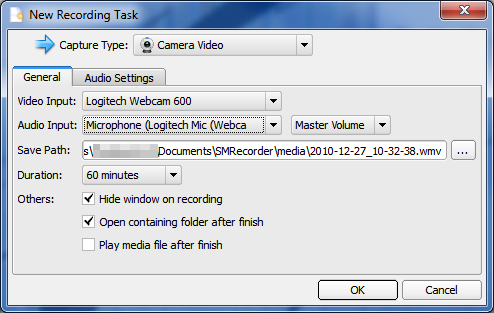
o Vídeo da câmera opções de gravação são simples. As principais opções para se preocupar são as Entrada de Vídeo e Entrada de áudio, pois eles precisam ser configurados corretamente para gravar o vídeo. Se você tem um padrão Webcam ManyCam - Faça mais coisas com sua webcam consulte Mais informação e microfone instalado, eles devem ser selecionados pelo programa automaticamente, para que você provavelmente não precise configurar nada.
Você também pode mexer com a duração para limitar a duração do vídeo. o Configurações de áudio a guia tem apenas uma opção disponível, e esse é o ajuste do volume.
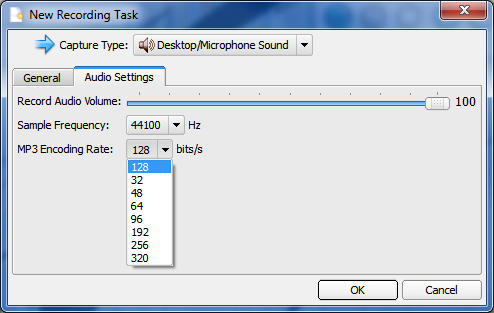
A gravação de áudio também é simples. Você deve selecionar o seu dispositivo de entrada e pode definir um limite de comprimento. o Configurações de áudio A guia também permite ajustar o Frequência da amostra e a Taxa de codificação de MP3. Escolher uma taxa de codificação mais alta melhorará a qualidade do áudio, mas aumentará o tamanho do arquivo. A opção padrão de 128 bits / s é boa para gravar um podcast, principalmente se você não tiver um ótimo microfone.
Conclusão
O SMRecorder é um ótimo software de gravação gratuito. Como é muito leve, não deve haver problemas em rodar em computadores com poder de processamento limitado, e sua capacidade de gravar vídeo para desktop é excelente. Posso me ver usando isso para gravar tutoriais em vídeo no futuro - mas o que você faria com isso? Deixe-nos saber nos comentários.
Matthew Smith é um escritor freelancer que mora em Portland, Oregon. Ele também escreve e edita para o Digital Trends.